Khi phải dùng chung máy tính với người khác, chắc bạn rất lo lắng việc người khác thay đổi môi trường làm việc của bạn hay chạy các chương trình mà bạn không cho phép. Với Install - Block (IB), bạn sẽ giải tỏa được tâm trạng trên vì phần mềm này sẽ giúp bạn kiểm soát hoàn toàn việc người khác sử dụng phần mềm hay thay đổi cấu hình hệ thống Windows. Theo Pc tips - 24
Bạn tải IB tại địa chỉ http://bashsoftware.net/file/InstallBlock.exe, sau khi cài đặt, IB sẽ chạy và hiện biểu tượng của mình lên khay hệ thống. Bạn nhấn chuột phải vào biểu tượng đó trên Taskbar rồi chọn Settings. Trong cửa sổ yêu cầu mật khẩu, bạn gõ mật khẩu mặc định là admin để vào giao diện chính.
CÁC CHỨC NĂNG CHÍNH CỦA CHƯƠNG TRÌNH
1. Blacklist: Cho phép bạn lập danh sách các chương trình cần ngăn chặn người khác sử dụng. Khi có người kích hoạt các chương trình này, IB sẽ yêu cầu nhập mật khẩu.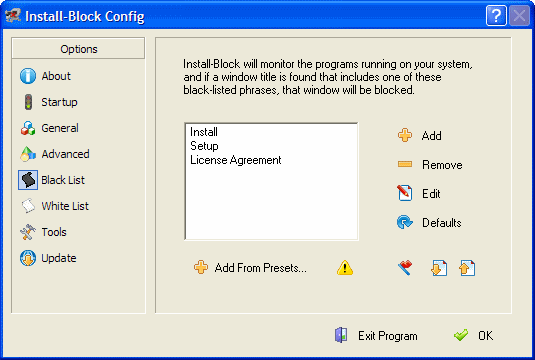
Trong giao diện chính, bạn chọn mục Blacklist > nhấn nút Add ở khung bên phải rồi nhập tên ứng dụng bạn không cho người khác sử dụng vào (IB sẽ tự động dò tìm chương trình này trên máy bạn). Ngoài ra bạn cũng có thể bấm vào mục Add From Presets để chọn các chức năng cấu hình hệ thống mà bạn muốn ngăn chặn người khác sử dụng như: Windows Task Manager, Folder Options, Run, System Configuration, System Properties...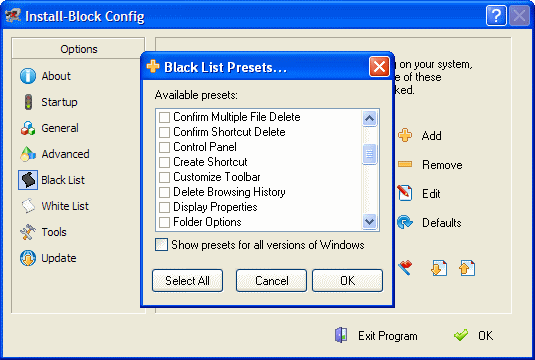
2. Xác lập mật khẩu bảo vệ chương trình: Bạn thay đổi mật khẩu mặc định của chương trình (admin) bằng mật khẩu của bạn bằng cách chọn mục General, sau đó chọn Change Password. Một cửa sổ hiện lên sẽ cho phép bạn thay đổi mật khẩu cấu hình IB (Config) hay mật khẩu mở khóa các ứng dụng bị chặn (Unlock).
3. Sử dụng tính năng mã hóa tập tin: IB cung cấp miễn phí cho người dùng một công cụ mã hóa tập tin siêu mạnh sử dụng công nghệ Blowfish. Để sử dụng, bạn chọn mục Tools rồi bấm nút File Encryption Tool. Trong cửa sổ mới, bạn nhấn nút Add Files... rồi chọn các tập tin cần mã hóa. Bạn đánh dấu chọn trước mục Encrypt ahy Decrypt để thực hiện mã hóa hay giải mã. Cuối cùng, bạn điền mật khẩu bảo vệ vào mục Password rồi nhấn nút Start để tiến hành mã hóa.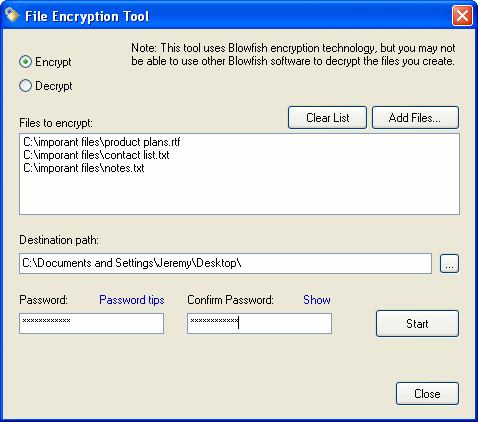
Ngoài ra, để tăng tính an toàn, bạn có thể mở mục Advanced và chọn mục Don't allow Logoff or system Shutdowns/Restart để vô hiệu hóa việc người khác Logoff, Shutdows hay Restart Windows.
Sau khi đã thực hiện xong các thiết lập cần thiết, mỗi khi muốn kích hoạt công năng của IB, bạn chỉ cần nhấn chuột phải vào biểu tượng chương trình trên khay hệ thống rồi chọn Enable.
[Bài viết này do http://it.blogspotvn.com nhập liệu từ báo giấy, yêu cầu bạn ghi rõ nguồn khi sao chép]
Kiểm soát việc chạy chương trình trong Windows
Loading related posts...
Pc tips,Tiện ích
8/04/2008 11:26:00 AM

0 nhận xét: tại Kiểm soát việc chạy chương trình trong Windows ...
Post a Comment